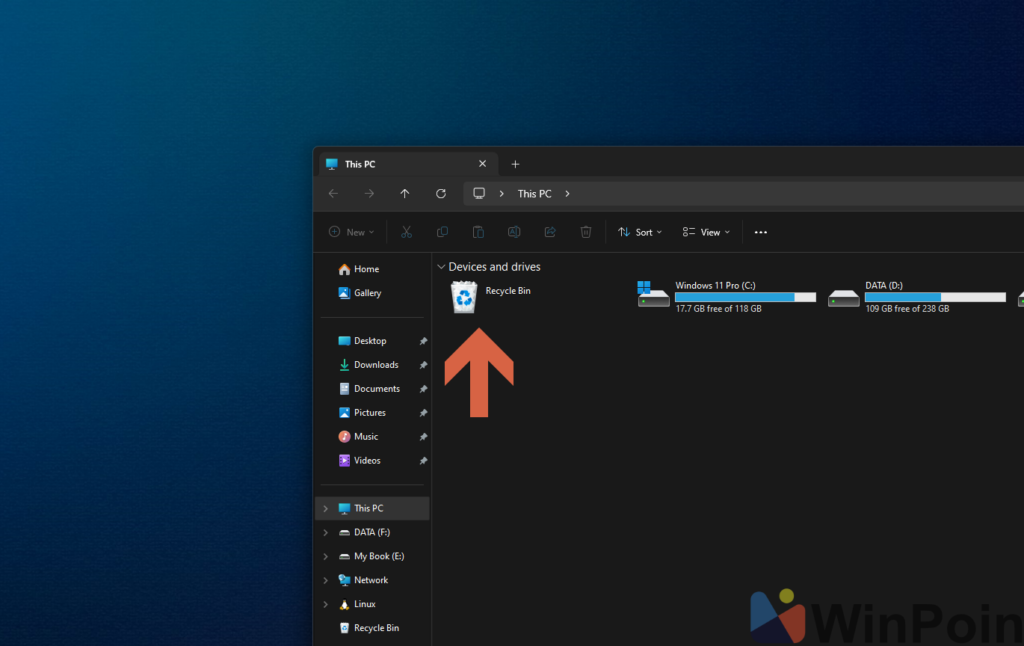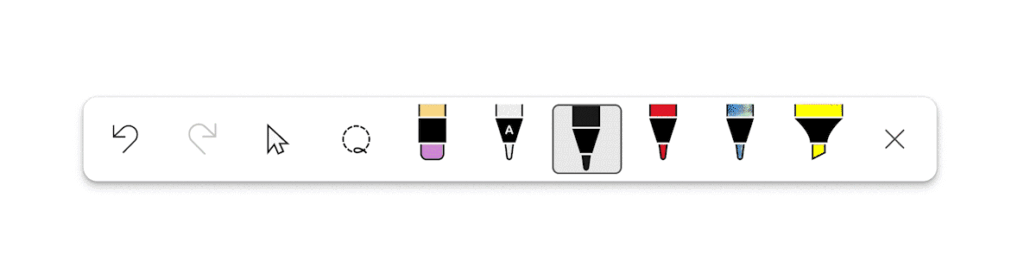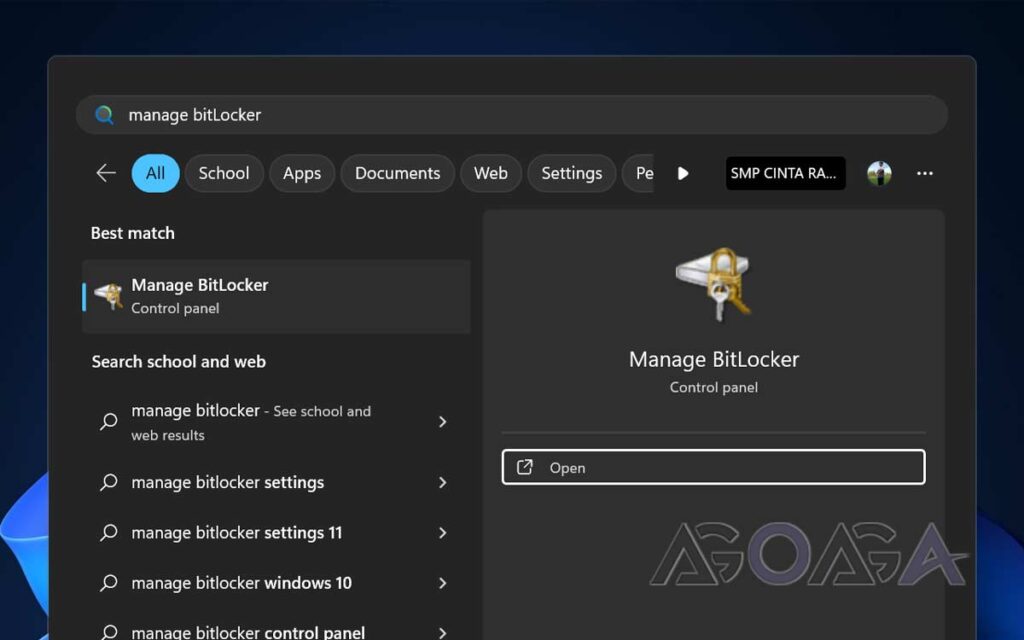Satu hal yang sering saya lakukan adalah menghilangkannya ikon di atas meja agar terlihat lebih baik membersihkan dan minimalis, namun ada bagian penting pada meja itu sendiri yaitu Tempat sampah yang terkadang saya akses untuk mencari file yang terhapus secara tidak sengaja.

Dan karena saya menonaktifkan dan menyembunyikan ikon di desktop saya, kita dapat mengakses Recycle Bin langsung dari File Explorer melalui bilah alamat.

Namun sebenarnya ada trik yang bisa kita lakukan untuk menambahkan Recycle Bin ke File Explorer, dan caranya sendiri cukup sederhana yaitu dengan mengedit registry.
Tutorial lainnya:
WinPoin merangkum di sini langkah-langkah singkat untuk menambahkan Recycle Bin ke File Explorer Windows 11
langkah pertama. Pertama, buka Editor Registri.

Langkah 2. Kemudian navigasikan ke kunci registri berikut:
HKEY_CURRENT_USER\Software\Classes\CLSID\

Kemudian klik kanan pada kunci registri CLSID > Baru > Kunci dan tambahkan kunci baru dengan:{645FF040-5081-101B-9F08-00AA002F954E}“.

Langkah 3 Setelah itu silahkan dibuat Nilai DWORD (32-bit). dengan nama Sistem.IsPinnedToNameSpaceTree Dengan data nilai 1

Langkah 4. Kemudian kembali ke kunci registri berikut:
HKEY_LOCAL_MACHINE\SOFTWARE\Microsoft\Windows\CurrentVersion\Explorer\MyComputer\NameSpace

Dan sama seperti sebelumnya, buat kunci baru dengan nama berikut:{645FF040-5081-101B-9F08-00AA002F954E}” di kunci NameSpace.

Selesai, Recycle Bin sudah tersedia di File Explorer PC ini, ini contohnya guys.

Bukankah itu bagus? Silakan mencobanya dan saya harap artikel ini bermanfaat bagi Anda. Terima kasih.